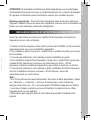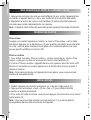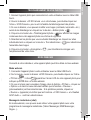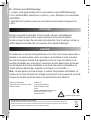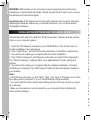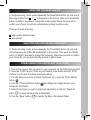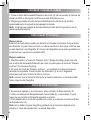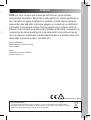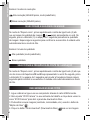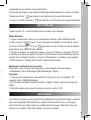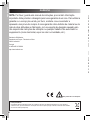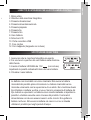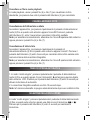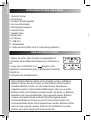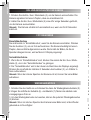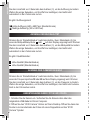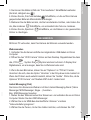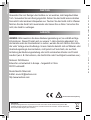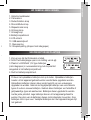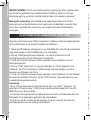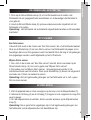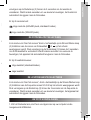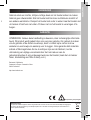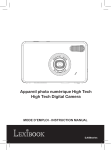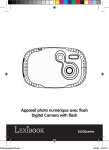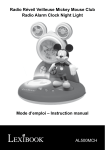Download Lexibook DJ020BB compact camera
Transcript
Appareil photo numérique Digital Camera MODE D’EMPLOI - INSTRUCTION MANUAL DJ020series FRANÇAIS PRÉSENTATION DE VOTRE APPAREIL PHOTO 1. Viseur optique 2. Objectif 3. Déclencheur/bouton de confirmation 4. Bouton de mise en marche/Mode 5. Bouton mode lecture 6. Bouton Haut 7. Bouton Bas 8. Compartiment des piles 9. Écran LCD 10. Connecteur USB 11. Attache pour dragonne LED 12. Douille de fixation du trépied (trépied non fourni) INSTALLATION DES PILES 1. Assurez-vous que l’appareil photo soit éteint. 2. Faites glisser le couvercle du compartiment des piles dans le sens de la flèche pour l’ouvrir. 3. Insérez 2 piles de type LR03/AAA de 1.5V (non fournies) en prenant soin de respecter les polarités indiquées au fond du compartiment des piles et selon le schéma ci-contre. 4. Refermez le compartiment à piles. Ne pas recharger les piles non rechargeables. Retirer les accumulateurs du produit avant de les recharger. Ne charger les accumulateurs que sous la surveillance d’un adulte. Ne pas mélanger différents types de piles ou accumulateurs, ou des piles et accumulateurs neufs et usagés. Les piles et accumulateurs doivent être mis en place en respectant la polarité. Les piles et accumulateurs usagés doivent être enlevés du produit. Les bornes d’une pile ou d’un accumulateur ne doivent pas être mises en court-circuit. Ne pas jeter les piles au feu. Retirer les piles en cas de non utilisation prolongée. 4 FRANÇAIS ATTENTION : D’importantes interférences électromagnétiques ou des décharges électrostatiques peuvent provoquer un dysfonctionnement ou une perte de données. Si l’appareil ne fonctionne pas correctement, enlevez puis remettez les piles. Remarque importante : Tous les fichiers enregistrés dans la mémoire interne de l’appareil s’effacent lorsque les piles sont remplacées. Assurez-vous de transférer les fichiers sur votre ordinateur avant cette manipulation. INSTALLER LE LOGICIEL ET LE PILOTE DE L’APPAREIL PHOTO Suivez les instructions suivantes pour installer Photo Impression et le pilote de l’appareil photo sur votre ordinateur. 1. Insérez le CD des logiciels (inclus) dans le lecteur de CD-ROM. Le CD se lancera automatiquement et le menu d’installation apparaîtra. 2. Pour installer le pilote, cliquez sur « Install Driver » (installer le pilote), puis suivez les instructions. 3. Vous devrez redémarrer votre ordinateur après l’installation du pilote. 4. Pour installer le logiciel Photo Impression, cliquez sur « Install Photo Impression » (installer Photo Impression) puis suivez les instructions à l’écran. « Photo Impression» offre de nombreuses applications pour éditer et imprimer vos photos. 5. Vous devrez redémarrer votre ordinateur après l’installation de Photo Impression. Une fois l’installation terminée, le dossier « 913D Camera » sera créé automatiquement sur votre bureau. Note : - Si le CD ne démarre pas automatiquement, allez dans la barre des tâches, cliquez sur « Démarrer », « Exécuter », écrivez « D:\autorun.exe » dans la boîte de dialogue d’exécution (où « D:\ » est votre lecteur CD-ROM) et appuyez sur Entrée. - Vous devez installer le pilote pour pouvoir transférer les photos et pour utiliser l’appareil photo comme webcam. - Ne branchez pas l’appareil photo à votre ordinateur pendant l’installation des logiciels. 5 FRANÇAIS MISE EN MARCHE ET ARRÊT DE L’APPAREIL PHOTO 1. Appuyez sur le bouton de mise en marche/Mode (4) pour mettre l’appareil photo en marche. L’appareil émet un « bip » pour confirmer qu’il est prêt à être utilisé. 2. Maintenez le bouton de mise en marche/Mode (4) enfoncé pendant quelques secondes pour mettre l’appareil photo hors tension. Note : L’appareil photo s’éteindra automatiquement après 60 secondes d’inactivité. PRENDRE DES PHOTOS Prise unique Lorsque vous mettez l’appareil en marche, le mode « Prise unique » est le mode par défaut. Appuyez sur le déclencheur (3) pour prendre une photo. Vous entendrez un « bip » sonore après chaque prise de photo et le nombre de photos que vous pouvez prendre s’affiche sur l’écran LCD. Prise en continu 1. Pour activer le mode « Prise en continu », lorsque vous êtes en mode « Prise unique », appuyez une fois sur le bouton de mise en marche/Mode (4). 2. L’icône « Prise en continu » apparaît dans le coin supérieur droit de l’écran LCD. Dans les 3 secondes qui suivent, appuyez sur le déclencheur (3) pour prendre 3 photos en continu. Note : Si la mémoire interne de l’appareil photo est pleine, vous ne pourrez pas prendre de nouvelles photos. MODE LECTURE 1. Mettez l’appareil sous tension et appuyez sur le bouton mode lecture (5). 2. Appuyez sur les boutons « haut » (6) ou « bas » (7) pour afficher la photo suivante ou la photo précédente. 3. Pour sortir du mode de lecture, vous pouvez appuyer à tout moment sur le bouton mode lecture (5). Note : Vous ne pouvez pas accéder au mode lecture s’il n’y a pas de photos sauvegardées dans la mémoire interne de l’appareil. 6 Su En ph Su Me mi se ph No ap Su Me en se ph No ap 1. ma su dé 2. No ph En ma é. ez D. on FRANÇAIS o Supprimer une photo en mode lecture En mode lecture, utilisez les boutons « haut » (6) ou « bas » (7) pour afficher la photo désirée puis appuyez deux fois sur le déclencheur (3) pour la supprimer. SUPPRIMER VOS PHOTOS Supprimer la dernière photo prise Mettez l’appareil sous tension et appuyez de manière répétée sur le bouton de mise en marche/Mode (4) jusqu’à ce que l’icône D s’affiche à l’écran. Dans les 3 secondes qui suivent, appuyez sur le déclencheur (3) pour supprimer la dernière photo prise. Note : pour annuler la suppression, attendez que l’icône D disparaisse de l’écran ou appuyez sur les boutons « haut » (6) ou « bas » (7). Supprimer toutes les photos Mettez l’appareil sous tension et appuyez de manière répétée sur le bouton de mise en marche/Mode (4) jusqu’à ce que l’icône F s’affiche à l’écran. Dans les 3 secondes qui suivent, appuyez sur le déclencheur (3) pour supprimer toutes vos photos. Note : pour annuler la suppression, attendez que l’icône F disparaisse de l’écran ou appuyez sur les boutons « haut » (6) ou « bas » (7). UTILISER LE RETARDATEUR 1. En mode « Prise unique », appuyez de manière répétée sur le bouton de mise en marche/Mode (4) jusqu’à ce que l’icône « retardateur » apparaisse dans le coin supérieur droit de l’écran LCD. Dans les 3 secondes qui suivent, appuyez sur le déclencheur (3) pour activer le retardateur. 2. L’appareil prendra automatiquement une photo après 10 secondes. Note: la fonction « retardateur » est désactivée automatiquement une fois que la photo a été prise. SÉLECTION DE LA RÉSOLUTION DES PHOTOS En mode « Prise unique », appuyez de manière répétée sur le bouton de mise en marche/Mode (4) jusqu’à ce que l’une des icônes « résolution» ou 7 FRANÇAIS apparaisse à l’écran. Dans les 3 secondes qui suivent, appuyez sur le déclencheur (3) pour changer la résolution. Attendez quelques secondes pour confirmer votre choix, l’appareil reviendra automatiquement en mode photo. Il y a 2 modes de résolution : Haute résolution (640x480 pixels, mode par défaut). Basse résolution (320x240 pixels). SÉLECTION DE LA QUALITE D’IMAGE En mode « Prise unique », appuyez de manière répétée sur le bouton de mise en marche/Mode (4) jusqu’à ce que l’une des icônes « qualité d’image» ou apparaisse à l’écran. Dans les 3 secondes qui suivent, appuyez sur le déclencheur (3) pour changer la qualité d’image. Attendez quelques secondes pour confirmer votre choix, l’appareil reviendra automatiquement en mode photo. av 4. co 5. ind l’e 6. l’e Il y a 2 niveaux de qualité d’image : Co Haute qualité (mode par défaut). Mo 1. 2. Basse qualité. SELECTION DE LA FREQUENCE DE SCINTILLEMENT En mode « Prise unique », appuyez de manière répétée sur le bouton de mise en marche/Mode (4) jusqu’à ce que l’une des icônes « scintillement » 50 ou 60 apparaisse à l’écran. Dans les 3 secondes qui suivent, appuyez sur le déclencheur (3) pour changer la fréquence de scintillement. Attendez quelques secondes pour confirmer votre choix, l’appareil reviendra automatiquement en mode photo. 8 1. fou 2. l’ic 3. «P ind 3. «O (pr «D AC Me En pro Sk r r FRANÇAIS r TÉLÉCHARGEMENT DE VOS PHOTOS 1. Allumez l’appareil photo puis connectez-le à votre ordinateur avec le câble USB fourni. 2. Ouvrez le dossier « 913D Camera » sur votre bureau, puis double-cliquez sur l’icône « 913D Camera » pour ouvrir la fenêtre de téléchargement des photos. 3. Si vous le désirez, vous pouvez modifier vos images (contraste, luminosité...etc.) avant de les télécharger en cliquant sur le bouton « Edition photo » . 4. Cliquez sur le bouton de « Téléchargement photo » pour afficher les images contenues dans votre appareil photo sous forme de vignettes. 5. Sélectionnez les photos que vous souhaitez télécharger en cliquant sur elles individuellement ou cliquez sur le bouton « Tout sélectionner » l’ensemble des images. 6. Cliquez sur le bouton « Enregistrer » l’emplacement de votre choix. pour sélectionner pour transférez les images vers MODE WEBCAM Connecté à votre ordinateur, votre appareil photo peut être utilisé comme webcam. Mode webcam 1. Connectez l’appareil photo à votre ordinateur avec le câble USB fourni. 2. Sur le bureau, ouvrez le dossier «913D Camera » puis double-cliquez sur l’icône « PCCam » . L’icône apparaît sur l’écran LCD de votre appareil photo pour indiquer que vous êtes en mode webcam. 3. Si vous n’arrivez pas à visualiser d’image, dans la fenêtre « PCCam », cliquez sur « Options » et dans le menu déroulant vérifiez que la fonction « Preview » (prévisualisation) est bien sélectionnée. Si le problème persiste, cliquez sur « Devices » (appareils) et vérifiez que les fonctions « 913D Camera » et « Realtek AC97 Audio » sont bien sélectionnées. Messagerie instantanée (chat) En mode webcam, vous pouvez aussi utiliser votre appareil photo avec votre programme de messagerie instantanée (Yahoo Messenger, MSN Messenger, Skype…). 9 FRANÇAIS Ex : Utilisation avec MSN Messenger 1. Lorsque votre appareil photo est en mode webcam, lancez MSN Messenger. 2. Sur l’interface MSN, sélectionnez « Actions », puis « Démarrer une conversation vidéo MSN ». 3. Sélectionnez la personne avec qui vous désirez communiquer et appuyez sur « OK ». ENTRETIEN Protéger le produit de l’humidité. S’il est mouillé, l’essuyer immédiatement. Ne pas le laisser en plein soleil, ne pas l’exposer à une source de chaleur. Ne pas le laisser tomber. Ne pas tenter de le démonter. Pour le nettoyer, utiliser un chiffon légèrement imbibé d’eau à l’exclusion de tout produit détergent. GARANTIE Ce produit est couvert par notre garantie de un an. Pour toute mise en œuvre de la garantie ou du service après-vente, vous devez vous adresser à votre revendeur muni de votre preuve d’achat. Notre garantie couvre les vices de matériel ou de montage imputables au constructeur à l’exclusion de toute détérioration provenant du non-respect de la notice d’utilisation ou de toute intervention intempestive sur l’article (telle que démontage, exposition à la chaleur ou à l’humidité…). Note : veuillez garder ce mode d’emploi, il contient d’importantes informations. Le contenu de ce mode d’emploi peut changer sans préavis. Aucune partie de ce mode d’emploi ne doit être reproduite sans le consentement écrit du fabricant. Référence : DJ020series Conçu en Europe – Fabriqué en Chine ©2010 Lexibook® Lexibook S.A 2, avenue de Scandinavie 91953 Courtaboeuf Cedex France Service consommateurs à votre écoute : 0892 23 27 26 (0.34€ TTC/min) www.lexibook.com Ce produit n’est pas un jouet. Informations sur la protection de l’environnement Tout appareil électrique usé est une matière recyclable et ne devrait pas faire partie des ordures ménagères! Nous vous demandons de bien vouloir nous soutenir en contribuant activement au ménagement des ressources et à la protection de l’environnement en déposant cet appareil dans des sites de collecte (si existants). 10 1. 2. 3. 4. 5. 6. 7. 8. 9. 10 11 12 1. 2. 3. ob me 4. n a de et. ENGLISH n GETTING TO KNOW YOUR CAMERA 1. Optical viewfinder 2. Camera lens 3. Shutter/Set button 4. Power/Mode button 5. Playback mode button 6. Up button 7. Down button 8. Battery compartment 9. LCD display 10. USB connector port 11. Strap hole 12. Tripod hole (tripod not included) INSERTING NEW BATTERIES 1. Make sure the camera is off. 2. Slide open the battery door in the direction of the arrow. 3. Insert 2 x LR03/AAA 1,5V type batteries (not included) observing the polarity indicated inside the battery compartment. 4. Close the battery compartment. Non-rechargeable batteries are not to be recharged. Rechargeable batteries are to be removed from the product before being charged. Rechargeable batteries are only to be charged under adult supervision. Different types of batteries or new and used batteries are not to be mixed. Only batteries of the same or equivalent type as recommended are to be used. Batteries are to be inserted with the correct polarity. Exhausted batteries are to be removed from the product. The supply terminals are not to be short circuited. Do not throw batteries into a fire. Remove the batteries if you are not going to use the product for a long period of time. 11 ENGLISH WARNING: Mal-function or loss of memory may be caused by strong frequency interference or electrostatic discharge. Should any abnormal function occur, remove the batteries and insert them again. Important note: all the files stored into the unit’s internal memory will be lost when replacing the batteries. Make sure you transfer the files to your computer before changing the batteries. 1. be 2. No INSTALLING THE SOFTWARE AND THE CAMERA DRIVER Follow these instructions to install the “Photo Impression” software and the camera driver on your computer system. 1. Insert the CD Software (included) in your CD-ROM drive. The CD will auto run, and the installation menu will appear. 2. Click “Install Driver”, and then follow the instructions to install the camera driver. 3. You will need to reboot your computer after the driver installation. 4. Click “Photo Impression” and follow the instructions to install “Photo Impression”. The “Photo Impression” software offers many applications for photo editing and printing. 5. You will need to reboot your computer after the software installation. Once the installation is completed, the “913D Camera” folder will be automatically created on your desktop. Note : - If the CD does not auto run, click “Start”, “Run”, then type in “D:\autorun.exe” in the Run dialog text box (where D:\ is your CD-ROM drive) and press Enter. - You must install the driver before downloading pictures from the camera or using it as a webcam. - Make sure the camera is not connected to your computer before installing the driver and the software. Sin Yo the is sc Co 1. to 2. the co No pic 1. 2. 3. No mo De In ph 12 ENGLISH TURNING THE CAMERA ON AND OFF 1. Press the Power/Mode button (4) to turn the camera on. The camera will make a beep sound to confirm that it is ready for use. 2. Press and hold the Power/Mode button (4) for a few seconds again to turn it off. Note: The camera will auto power off after 60 seconds of inactivity. TAKING PHOTOS Single shooting You are already in “Single shooting” mode when you switch on the camera. Press the Shutter button (3) to take a photo. The camera will beep to confirm that a picture is taken. The number of pictures that you can take in memory is shown on the LCD screen. Continuous shooting 1. When you are in “Single shooting” mode, press the Power/Mode button (4) once to get in “Continuous shooting” mode. 2. The “Continuous shooting” mode will be displayed in the upper-right corner of the screen. Press the Shutter button (3) within the next 3 seconds to take 3 pictures continuously. Note: When the camera’s built-in memory is full, you will not be able to take any pictures. PLAYBACK MODE 1. Switch on the unit then press the Playback mode (5) button. 2. Use the Up (6) and the Down (7) buttons to display the next or the previous photo. 3. To exit the playback mode, press the Playback mode (5) at any time. Note: If there are no pictures stored in the camera’s built-in memory, the playback mode is not available. Deleting one file in playback mode In playback mode, use the Up (6) and the Down (7) buttons to display the desired photo then the Shutter button (3) twice to delete it. 13 ENGLISH DELETING PHOTOS Deleting the last photo taken Turn on the unit then press repeatedly the Power/Mode button (4) until the D icon is displayed on the screen. Within 3 seconds, press the Shutter button (3) to delete the last photo taken. Note: to cancel the deletion, wait for the D icon to disappear from the screen or press the Up (6) or the Down (7) buttons. Deleting all photos Turn on the unit then press repeatedly the Power/Mode button (4) until the F icon is displayed on the screen. Within 3 seconds, press the Shutter button (3) to delete all the photos stored in the camera’s built-in memory. Note: to cancel the deletion, wait for the F icon to disappear from the screen or press the Up (6) or the Down (7) buttons. SELF-TIMER 1. In “Single shooting” mode, press repeatedly the Power/Mode button (4) until the “Self-timer” icon appears in the upper-right corner of the LCD screen. Then press the Shutter button (3) within 3 seconds to turn on the self-timer function. 2. The digital camera will take a picture 10 seconds later. Note: The self-timer feature is automatically turned off after the picture has been taken. SELECTING THE PHOTO RESOLUTION In “Single shooting” mode, press repeatedly the Power/Mode button (4) until one of the resolution icons or is displayed on the screen. Then press the Shutter button (3) within 3 seconds to change the resolution. Wait a few seconds to confirm your choice; the unit will automatically go back to photo mode. There are 2 resolution modes: High resolution (640x480 pixels, default mode). Low resolution (320x240 pixels). 14 In the bu co Th In of bu yo 1. 2. Ca 3. bu 4. ca 5. bu 6. s he s ll In “Single shooting” mode, press repeatedly the Power/Mode button (4) until one of the image quality icons or is displayed on the screen. Then press the Shutter button (3) within 3 seconds to change the image quality. Wait a few seconds to confirm your choice; the unit will automatically go back to photo mode. There are 2 levels of quality: High quality (default mode). Low quality. SELECTING THE LIGHT SOURCE FREQUENCY In “Single shooting” mode, press repeatedly the Power/Mode button (4) until one of the frequency icons 50 or 60 is displayed on the screen. Then press the Shutter button (3) within 3 seconds to change the frequency. Wait a few seconds to confirm your choice; the unit will automatically go back to photo mode. DOWNLOADING YOUR PHOTOS AND YOUR VIDEOS s f m ENGLISH SELECTING THE IMAGE QUALITY 1. Turn on the camera, then connect it to your computer via the USB cable provided. 2. Open the “913D Camera” folder on your desktop, then double-click the “913D Camera” icon to open the photo download window. 3. You can edit your pictures (contrast, brightness..etc.) using the “Photo Editing” button . 4. Click the “Photo download” button top display the images stored in your camera as thumbnails. 5. Select the pictures you want to download individually or click the “Select all” button to select all the photos automatically. 6. Click the “Save” button to transfer the files to the desired folder. 15 ENGLISH WEBCAM MODE Connected to your PC, your camera can be used as a webcam. Webcam mode 1. Connect the video camera to your computer using the USB cable provided. 2. Open the “913D Camera” folder on the desktop, then double-click the “PCCam” icon . The icon will appear on the LCD screen of your digital camera to indicate that you are in webcam mode. 3. If you can’t see any image, click “Options” in the “PCCam” window then make sure that the “Preview” option is ticked in the drop-down list. If the problem persists, click “Devices” then check that the “913D Camera” and “Realtek AC97 Audio” options are selected. Instant messaging (chat) You can use your camera as a webcam with your instant messaging client (Yahoo Messenger, MSN Messenger, Skype…). Ex: using MSN Messenger 1. Put your camera in webcam mode and connect it to your computer then launch MSN Messenger. 2. On the MSN interface, select “Actions”, then “Start a Video Conversation”. 3. Select the person you want to chat with, and press “OK”. MAINTENANCE Only use a soft, slightly damp cloth to clean the unit. Do not use detergent. Do not expose the unit to direct sunlight or any other heat source. Do not immerse the unit in water. Do not dismantle or drop the unit. Do not try to twist or bend the unit. 16 NO pro aft wa ma ins dis Ref Des ©20 Uni For http s, NOTE: Please keep this instruction manual, it contains important information. This product is covered by our 1-year warranty. To make use of the warranty or the after-sales service, please contact your retailer and supply proof of purchase. Our warranty covers material or installation-related defects attributable to the manufacturer, with the exception of wear caused by failure to respect the instructions for use or any unauthorised work on the equipment (such as dismantling, exposure to heat or damp, etc). ENGLISH WARRANTY Reference: DJ020series Designed in Europe – Made in China ©2010 Lexibook® United Kingdom & Ireland For any further information, please call Helpline: 0808 1003015 http://www.lexibook.com t This product is not a toy. Environmental Protection Unwanted electrical appliances can be recycled and should not be discarded along with regular household waste! Please actively support the conservation of resources and help protect the environment by returning this appliance to a collection centre (if available). 17 ESPAÑOL CONOZCA SU CÁMARA 1. Visor óptico 2. Lente de la cámara 3. Botón del Obturador/Ajuste 4. Botón de Encendido/Selección de modo 5. Botón de selección del modo de reproducción 6. Botón de desplazamiento ascendente 7. Botón de desplazamiento descendente 8. Compartimento de las pilas 9. Pantalla LCD 10. Puerto de conexión USB 11. Orificio para sujeción de la correa de transporte 12. Orificio para trípode (no incluido) PARA COLOCAR LAS PILAS 1. Asegúrese de que la cámara está apagada. 2. Abra la tapa del compartimento de las pilas deslizándola en la dirección señalada por la flecha. 3. Inserte 2 pilas de 1,5 V de tipo LR03/AAA (no incluidas) observando la polaridad correcta indicada en el fondo del compartimento de las pilas. 4. Cierre el compartimiento de las pilas. Las pilas no recargables no deben ser recargadas. Retirar las pilas recargables del aparato antes de proceder a su recarga. Las pilas recargables deben ser recargadas solamente bajo supervisión adulta. No mezclar tipos de pilas diferentes o pilas nuevas con pilas usadas. Usar solamente pilas del tipo recomendado o equivalentes. Insertar las pilas con las polaridades en posición correcta. Retirar las pilas gastadas de dentro del aparato. No provocar cortocircuitos en los terminales. No echar las pilas al fuego. Retirar las pilas de dentro del aparato si éste no va a ser utilizado por un periodo de tiempo prolongado. 18 ESPAÑOL ADVERTENCIA: Interferencias fuertes de señales de radio o descargas electrostáticas pueden provocar un fallo de funcionamiento de la unidad o que se pierda el contenido de la memoria. Si se produce un funcionamiento anómalo, retire las pilas y vuelva a colocarlas. Nota importante: todos los archivos guardados en la memoria interna del aparato se perderán tras sustituir las pilas. Asegúrese de transferir los archivos a su ordenador antes de sustituir las pilas. INSTALACIÓN DEL SOFTWARE Y DEL CONTROLADOR DE LA CÁMARA Siga las instrucciones que se proporcionan a continuación para instalar en su ordenador el programa software “Photo Impression” y el controlador para la cámara. 1. Inserte el CD de software (incluido) en la unidad de CD-ROM de su ordenador. El CD se iniciará de forma automática y la pantalla mostrará el menú de instalación. 2. Haga clic en la opción “Install Driver” (instalar controlador) y siga las instrucciones que se muestren en la pantalla para proceder a la instalación del controlador de la cámara. 3. Será necesario que reinicie su ordenador una vez instalado el controlador. 4. Haga clic en el icono de “Photo Impression” y siga las instrucciones que se muestren en la pantalla para instalar el programa “Photo Impression”. El software “Photo Impression” incluye numerosas aplicaciones para la edición e impresión de fotografías. 5. Será necesario que reinicie su ordenador una vez instalado el software. Una vez completada la instalación, se creará automáticamente la carpeta “913D Camera” en el escritorio de su ordenador. Nota: - En caso de que el CD no se inicie de forma automática, haga clic en “Inicio”, seleccione la opción “Ejecutar” y escriba “D:\autorun.exe” en el cuadro de diálogo que aparezca (donde D:\ corresponde a la letra asignada a su unidad de CD-ROM). A continuación, pulse la tecla “Enter” (introducir). - Será necesario que instale el controlador antes de proceder a la descarga de imágenes almacenadas en la cámara, así como antes de utilizar el aparato a modo de cámara Web. - Asegúrese de que la cámara no está conectada a su ordenador antes de instalar el controlador y el software. 19 ESPAÑOL ENCENDER Y APAGAR LA CÁMARA 1. Pulse el botón de Encendido/Selección de modo (4) para encender la cámara. La cámara emitirá un tono para confirmar que está lista para su uso. 2. Mantenga pulsado el botón de Encendido/Selección de modo (4) durante aproximadamente 4 segundos para apagar la cámara. Nota: la cámara se apagará automáticamente al cabo de 60 segundos si no se detecta actividad alguna. PARA TOMAR FOTOGRAFÍAS Disparo único Éste será el modo seleccionado por defecto al encender la cámara. Pulse el botón del obturador (3) para hacer una foto. La cámara emitirá un tono para confirmar que se está haciendo una fotografía. El número de fotografías que pueden guardarse en la memoria se muestra en la pantalla LCD. Disparo continuo 1. Mientras está en el modo de “Disparo único” (Single shooting), pulse una sola vez el botón de Encendido/Selección de modo (4) para pasar al modo de “Disparo continuo” (Continuous shooting). 2. El icono del modo de “Disparo continuo” se mostrará en la esquina superior derecha de la pantalla. Pulse el botón del Obturador (3) en los 3 segundos siguientes para hacer 3 fotos de forma continua. Nota: una vez que la memoria interna de la cámara esté llena, no le será posible hacer ninguna otra fotografía. MODO DE REPRODUCCIÓN 1. Encienda el aparato y, a continuación, pulse el botón de Reproducción (5). 2. Utilice los botones de Desplazamiento hacia arriba (6) o hacia abajo (7) para hacer que se muestre la fotografía siguiente o anterior. 3. Para abandonar el modo de reproducción, pulse en cualquier momento el botón de Reproducción (5). Nota: de no haber ninguna fotografía guardada en la memoria integrada en la cámara, el modo de reproducción no estará disponible. 20 Có En oh pu Có En Se se fot No de arr Có En Se se fot No de arr 1. Se ob de 2. No au n ue en n ESPAÑOL La Cómo eliminar un archivo durante el modo de reproducción En el modo de reproducción, utilice los botones de Desplazamiento hacia arriba (6) o hacia abajo (7) para hacer que se muestre la fotografía deseada y, a continuación, pulse dos veces el botón del Obturador (3) para eliminarla de la memoria. CÓMO ELIMINAR FOTOS Cómo eliminar la última foto efectuada Encienda el aparato y, a continuación, pulse reiteradamente el botón de Encendido/ Selección de modo (4) hasta que la letra D se muestre en la pantalla. En los 3 segundos siguientes pulse el botón del Obturador (3) para eliminar la última fotografía efectuada. Nota: para cancelar la acción y no eliminar la fotografía, espere a que la letra D desaparezca de la pantalla, o bien pulse los botones de Desplazamiento hacia arriba (6) o hacia abajo (7). Cómo eliminar todas las fotografías Encienda el aparato y, a continuación, pulse reiteradamente el botón de Encendido/ Selección de modo (4) hasta que la letra F se muestre en la pantalla. En los 3 segundos siguientes pulse el botón del Obturador (3) para eliminar todas las fotografías guardadas en la memoria integrada en la cámara. Nota: para cancelar la acción y no eliminar las fotografías, espere a que la letra F desaparezca de la pantalla, o bien pulse los botones de Desplazamiento hacia arriba (6) o hacia abajo (7). TEMPORIZADOR DE DISPARO AUTOMÁTICO 1. Desde el modo de “Disparo único”, pulse reiteradamente el botón de Encendido/ Selección de modo (4) hasta que el icono del “Temporizador de disparo automático” se muestre en la esquina superior derecha de la pantalla LCD. Pulse el botón del obturador (3) en un intervalo de 3 segundos para activar la función de Temporizador de disparo automático. 2. La cámara fotográfica digital tomará la fotografía pasados 10 segundos. Nota: la función de temporizador de disparo automático se desactivará de forma automática una vez tomada la foto. 21 ESPAÑOL SELECCIÓN DE LA RESOLUCIÓN DE LA IMAGEN Desde el modo de “Disparo único”, pulse reiteradamente el botón de Encendido/ Selección de modo (4) hasta que uno de los iconos de resolución de imagen o se muestre en la pantalla. A continuación, pulse el botón del Obturador (3) en un intervalo de 3 segundos para modificar la resolución de la imagen. Espere unos segundos para así confirmar la modificación efectuada; el aparato volverá automáticamente al modo de fotografía. Existen 2 modos de resolución: Alta resolución (640 x 480 píxeles; éste es el modo seleccionado por defecto). Baja resolución (320 x 240 píxeles). SELECCIÓN DE LA CALIDAD DE IMAGEN Desde el modo de “Disparo único”, pulse reiteradamente el botón de Encendido/ Selección de modo (4) hasta que uno de los iconos de calidad de imagen o se muestre en la pantalla. A continuación, pulse el botón del Obturador (3) en un intervalo de 3 segundos para modificar la calidad de la imagen. Espere unos segundos para así confirmar la modificación efectuada; el aparato volverá automáticamente al modo de fotografía. Existen 2 niveles de calidad: Calidad alta (modo seleccionado por defecto). Calidad baja. CÓMO SELECCIONAR LA FRECUENCIA DE LA FUENTE DE LUZ Desde el modo de “Disparo único”, pulse reiteradamente el botón de Encendido/ Selección de modo (4) hasta que uno de los iconos de frecuencia 50 o 60 se muestre en la pantalla. A continuación, pulse el botón del Obturador (3) en un 22 . ESPAÑOL intervalo de 3 segundos para modificar la frecuencia. Espere unos segundos para así confirmar la modificación efectuada; el aparato volverá automáticamente al modo de fotografía. PARA TRANSFERIR FOTOGRAFÍAS 1. Encienda la cámara y conéctela a su ordenador utilizando el cable USB que se suministra. 2. Abra la carpeta “913D Camera” situada en su escritorio y, a continuación, haga doble clic en el icono de “913D Camera” para que se muestre el cuadro de descarga de fotografías. 3. Le será posible editar los parámetros de sus fotografías (contraste, brillo, etc.) utilizando el botón de “Edición de fotos” . 4. Haga clic en el botón “Descarga de fotos” (Photo download) para que se muestren las imágenes guardadas en la memoria de la cámara a modo de miniaturas. 5. Seleccione individualmente las fotos que desea descargar, o bien haga clic en el botón “Seleccionar todo” para seleccionar automáticamente todas las fotos. 6. Haga clic en el botón “Guardar” para transferir los archivos a la carpeta deseada. MODO WEBCAM Mientras está conectada a su ordenador, esta cámara fotográfica puede utilizarse como una cámara Web. Modo de cámara Web 1. Conecte la videocámara su ordenador utilizando el cable USB que se suministra. 2. Abra la carpeta “913D Camera” situado en su escritorio y, a continuación, haga clic en el icono de “Cámara de ordenador” (PCCam) . Se mostrará el icono en la pantalla LCD de su cámara digital para indicarle de que se encuentra en modo de cámara Web. 3. Si no consigue ver ninguna imagen, haga clic en “Opciones” (Options) en el cuadro de la “Cámara de ordenador” (PCCam) y asegurarse de que la casilla correspondiente a la opción de “Vista preliminar” (Preview) está marcada en la lista 23 ESPAÑOL desplegable que se muestra. Si el problema persiste, haga clic en “Dispositivos” (Devices) y, a continuación, compruebe que las opciones “913D Camera” y “Realtek AC97 Audio” están seleccionadas. Mensaje instantáneo (chat) Puede utilizar la cámara como una webcam con su programa de mensajería instantánea (Yahoo Messenger, MSN Messenger, Skype…). Ejemplo: 1. Ponga la cámara en modo webcam y conéctela a su ordenador. Luego, ejecute el programa MSN Messenger. 2. En el interfaz MSN, seleccione ‘Acciones’ y luego ‘Comenzar una videoconferencia’. 3. Seleccione la persona con la que se quiere conectar y pulse ‘Aceptar’. MANTENIMIENTO Utilice un paño suave y ligeramente húmedo para limpiar el aparato. No utilice detergentes. No exponga el aparato a la acción directa de los rayos del sol ni a cualquier otra fuente de calor. No sumerja el aparato en agua. No desarme o deje caer el aparato. No intente torcer o doblar el aparato. 24 NO inf añ de yp ma cu us de Ref Dis ©20 Esp Ser http el ESPAÑOL GARANTÍA ek NOTA: por favor conserve este manual de instrucciones, ya que contiene informaciones importantes. Este producto está cubierto por nuestra garantía de un año. Para efectuar alguna reclamación en garantía o solicitar alguna reparación después de haber adquirido el producto, póngase en contacto con su distribuidor y preséntele una prueba de compra. Nuestra garantía cubre cualquier efecto de material o mano de obra que pudieran ser imputables al fabricante, a excepción de cualquier tipo de daños resultantes de la no observación de las instrucciones de uso o de cualquier modificación no autorizada efectuada en el aparato (tales como desmontaje, exposición al calor o humedad, etc.). Referencia: DJ020series Diseñado en Europa – Fabricado en China ©2010 Lexibook® España Servicio atención al cliente: 902367933 http://www.lexibook.com Este producto no es un juguete. Protección medioambiental ¡¡Los aparatos eléctricos para desecho pueden ser reciclados y no deben ser desechados junto con la basura doméstica habitual! Apoye activamente el aprovechamiento racional de los recursos y ayude a proteger el medio ambiente enviando este producto a un centro de recolección para reciclaje (en caso de estar disponible). 25 ESPAÑOL PORTUGUÊS CONHECER A SUA CÂMARA 1. Visor óptico 2. Lente da câmara 3. Obturador / Botão de ajuste 4. Botão de ligar/modo 5. Botão do modo de reprodução 6. Botão para cima 7. Botão para baixo 8. Compartimento das pilhas 9. Ecrã LCD 10. Porta de ligação USB 11. Orifício para a alça 12. Orifício para o tripé (tripé não incluído) INSERIR PILHAS NOVAS 1. Certifique-se de que a câmara está desligada. 2. Faça deslizar a tampa do compartimento das pilhas na direcção da seta para a abrir. 3. Coloque 2 pilhas LR03/AAA de 1,5V (não incluídas), tendo em conta a polaridade indicada dentro do compartimento das pilhas. 4. Feche o compartimento das pilhas. Não recarregue pilhas não recarregáveis. As pilhas recarregáveis devem ser retiradas do produto antes de serem recarregadas. As pilhas recarregáveis só devem ser recarregadas sob a supervisão por parte de um adulto. Não misture diferentes tipos de pilhas nem pilhas novas com pilhas usadas. Use apenas pilhas do mesmo tipo ou equivalentes às recomendadas. As pilhas devem ser inseridas com a polaridade correcta. Retire as pilhas gastas do produto. Não coloque os terminais em curto-circuito. Não atire as pilhas para o fogo. Retire as pilhas se não usar o produto durante um longo período de tempo. 26 PORTUGUÊS AVISO: Mau funcionamento ou perda de memória podem ser causados por fortes interferências ou descargas electrostáticas. Caso ocorra algum funcionamento anormal, retire as pilhas e volte a colocá-las. Nota importante: Todos os ficheiros guardados na memória interna da unidade serão perdidos quando substituir as pilhas. Certifique-se de que transfere os ficheiros para o seu computador antes de mudar as pilhas. INSTALAR O SOFTWARE E O CONTROLADOR DA CÂMARA Siga as instruções para instalar o software “Photo Impression” e o controlador da câmara no sistema do seu computador. 1. Insira o CD do Software (incluído) na unidade de disco do CD-ROM. O CD é executado automaticamente e aparece o menu de instalação. 2. Clique em “Install Driver” (Instalar controlador) e siga as instruções para instalar o controlador da câmara. 3. Tem de reiniciar o seu computador após a instalação do controlador. 4. Clique em “Photo Impression” e siga as instruções para instalar o “Photo Impression”. O software “Photo Impression” oferece muitas aplicações para a edição e impressão de fotos. 5. Tem de reiniciar o seu computador após a instalação do software. Quando a instalação estiver completa, é criada automaticamente a pasta “913D Camera” no seu ambiente de trabalho. Nota: - Se o CD não for executado automaticamente, clique em “Iniciar”, “Executar” e escreva “D:\autorun.exe” na caixa de diálogo de “Executar” (em que D:\ é a sua unidade de disco de CD-ROM) e prima Enter. - Tem de instalar o controlador antes de descarregar imagens da sua câmara ou antes de a usar como webcam. - Certifique-se de que a câmara não está ligada ao seu computador antes de instalar o controlador e o software. 27 ESPAÑOL PORTUGUÊS LIGAR E DESLIGAR A CÂMARA 1. Prima o botão de ligar/modo (4) para ligar a câmara. A câmara fará um som para confirmar que está pronta a ser usada. 2. Prima e mantenha premido de novo o botão de ligar/modo (4) durante alguns segundos para a desligar. Nota: A câmara desliga-se passados 60 segundos de inactividade. TIRAR FOTOGRAFIAS Disparo único Quando liga a câmara, já se encontra no modo de “Disparo único”. Prima o obturador (3) para tirar uma fotografia. A câmara fará um som para confirmar que foi tirada uma fotografia. O número de imagens que pode guardar na memória é apresentado no ecrã LCD. Disparo contínuo 1. Quando estiver no modo de “Disparo único”, prima o botão de ligar/modo (4) uma vez para entrar no modo de “Disparo contínuo”. 2. O modo de “Disparo contínuo” é apresentado no canto superior direito do ecrã. Prima o obturador (3) no espaço de 3 segundos para tirar 3 fotografias continuamente. Nota: Quando a memória incorporada da câmara estiver cheia, não poderá tirar mais fotografias. MODO DE REPRODUÇÃO 1. Ligue a unidade e prima o botão do modo de reprodução (5). 2. Use os botões para cima (6) e para baixo (7) para ver a foto anterior ou seguinte. 3. Para sair do modo de reprodução, prima a qualquer altura o modo de reprodução (5). Nota: Se não houver imagens guardadas na memória incorporada na câmara, o modo de reprodução não se encontra disponível. Apagar um ficheiro no modo de reprodução No modo de reprodução, use os botões para cima (6) e para baixo (7) para ver a 28 fot Ap Lig D ap No pri Ap Lig Fs ap No pri 1. qu ec fun 2. No fot No qu pri alg ao ma . e. ão APAGAR FOTOS PORTUGUÊS a foto desejada e depois prima o obturador (3) duas vezes para a apagar. Apagar a última foto tirada Ligue a unidade e prima repetidamente o botão de ligar/modo (4) até que o ícone D seja apresentado no ecrã. No espaço de 3 segundos, prima o obturador (3) para apagar a última foto tirada. Nota: Para cancelar o apagamento, espere que o ícone D desapareça do ecrã ou prima os botões para cima (6) ou para baixo (7). Apagar todas as fotos Ligue a unidade e prima repetidamente o botão de ligar/modo (4) até que o ícone F seja apresentado no ecrã. No espaço de 3 segundos, prima o obturador (3) para apagar todas as fotos guardadas na memória incorporada da câmara. Nota: Para cancelar o apagamento, espere que o ícone F desapareça do ecrã ou prima os botões para cima (6) ou para baixo (7). TEMPORIZADOR AUTOMÁTICO 1. No modo de “Disparo único”, prima repetidamente o botão de ligar/modo (4) até que o ícone do “Temporizador automático” apareça no canto superior direito do ecrã LCD. De seguida, prima o obturador (3) no espaço de 3 segundos para ligar a função do temporizador automático. 2. A câmara digital tira uma fotografia passados 10 segundos. Nota: O temporizador automático desliga-se automaticamente após tirar a fotografia. SELECCIONAR A RESOLUÇÃO No modo de “Disparo único”, prima repetidamente o botão de ligar/modo (4) até que um dos ícones de resolução ou seja apresentado no ecrã. De seguida, prima o obturador (3) no espaço de 3 segundos para alterar a resolução. Espere alguns segundos para confirmar a sua escolha. A unidade volta automaticamente ao modo de foto. 29 PORTUGUÊS Existem 2 modos de resolução: gu 5. Alta resolução (640x480 pixéis, modo predefinido). “S 6. Baixa resolução (320x240 pixéis). SELECCIONAR A QUALIDADE DE IMAGEM No modo de “Disparo único”, prima repetidamente o botão de ligar/modo (4) até que os ícones da qualidade de imagem ou sejam apresentados no ecrã. De seguida, prima o obturador (3) no espaço de 3 segundos para alterar a qualidade de imagem. Espere alguns segundos para confirmar a sua escolha. A unidade volta automaticamente ao modo de foto. Alta qualidade (modo predefinido). Baixa qualidade. SELECCIONAR A FREQUÊNCIA DA FONTE DE ILUMINAÇÃO No modo de “Disparo único”, prima repetidamente o botão de ligar/modo (4) até que um dos ícones da frequência 50 ou 60 seja apresentado no ecrã. De seguida, prima o obturador (3) no espaço de 3 segundos para mudar a frequência. Espere alguns segundos para confirmar a sua escolha. A unidade volta automaticamente ao modo de foto. DESCARREGAR AS SUAS FOTOS 1. Ligue a câmara e ligue-a ao seu computador através do cabo USB fornecido. 2. Abra a pasta “913D Camera” no seu ambiente de trabalho e clique duas vezes no ícone “913D Camera” para abrir a janela de download de fotos. 3. Pode editar as suas imagens (contraste, luminosidade, etc.) usando o botão de 30 Mo 1. 2. no pa 3. ec arr “91 Existem 2 níveis de qualidade: “Edição de fotos” . 4. Clique no botão “Photo download” (Download de fotos) Lig para ver as imagens Me Po ins Ex 1. se 2. Víd 3. Us Nã ou de ta ue ma s o no “Seleccionar tudo” para seleccionar todas as fotos automaticamente. 6. Clique no botão “Guardar” ITALIANO guardadas na sua câmara como miniaturas. 5. Escolha as imagens que deseja descarregar individualmente ou clique no botão para transferir os ficheiros para a pasta desejada. MODO WEBCAM Ligada ao seu PC, a sua câmara pode ser usada como webcam. Modo Webcam 1. Ligue a câmara de vídeo ao seu computador usando o cabo USB fornecido. 2. Abra a pasta “913D Camera” no seu ambiente de trabalho e clique duas vezes no ícone “PCCam” . O ícone aparece no ecrã LCD da sua câmara digital para indicar que está no modo webcam. 3. Se não conseguir ver qualquer imagem, clique em “Opções” na janela “PCCam” e certifique-se de que a opção “Preview” (Pré-visualizar) está escolhida na lista de arrasto. Se o problema persistir, clique em “Dispositivos” e verifique se as opções “913D Camera” e “Realtek AC97 Audio” estão seleccionadas. Mensagens instantâneas (conversa) Pode usar a sua câmara como webcam no seu programa de mensagens instantâneas (Yahoo Messenger, MSN Messenger, Skype…). Exemplo: 1. Coloque a sua câmara no modo webcam e ligue-a ao seu computador. De seguida, inicie o MSN Messenger. 2. No interface do MSN, escolha “Acções” e depois “Iniciar uma Conversação de Vídeo”. 3. Escolha a pessoa com quem deseja conversar e prima “OK”. MANUTENÇÃO Use apenas um pano suave ligeiramente embebido em água para limpar a unidade. Não use detergente. Não exponha a unidade à luz directa do sol ou a qualquer outra fonte de calor. Não coloque a unidade dentro de água. Não desmonte nem deixe cair a unidade. Não tente dobrar ou torcer a unidade. 31 PORTUGUÊS GARANTIA NOTA: Por favor, guarde este manual de instruções, pois contém informação importante. Este produto é abrangido pela nossa garantia de um ano. Para utilizar a garantia ou o serviço pós-venda, por favor, contacte o seu revendedor e apresente uma prova de compra. A nossa garantia cobre defeitos de material ou de mão-de-obra atribuídos ao fabricante, com a excepção de desgaste causado pelo não respeito das instruções de utilização ou qualquer trabalho não autorizado no equipamento (como desmontar, expor ao calor ou humidade, etc.). Referência: DJ020series Desenhado na Europa – Fabricado na China ©2010 Lexibook® Portugal AJ AGUIAR: 227455403 1. 2. 3. 4. 5. 6. 7. 8. 9. 10 11 12 http://www.lexibook.com 1. 2. de 3. ris 4. Este produto não é um brinquedo. Protecção Ambiental Os aparelhos eléctricos indesejados podem ser reciclados e não devem ser eliminados juntamente com o lixo doméstico comum! Por favor, suporte activamente a conservação de recursos e ajude a proteger o ambiente, devolvendo esta unidade a um centro de recolha (se disponível). 32 a e edo. 1. Mirino ottico 2. Obiettivo della macchina fotografica 3. Pulsante otturatore/set 4. Pulsante alimentazione/modo 5. Pulsante playback 6. Pulsante Su 7. Pulsante Giù 8. Vano batteria 9. Schermo LCD 10. Porta connettore USB 11. Foro cinghia 12. Foro treppiede (treppiede non incluso) ITALIANO LIBRETTO DI ISTRUZIONI PER LA FOTOCAMERA DIGITALE SOSTITUZIONE DI BATTERIE 1. Assicurarsi che la macchina fotografica sia spenta. 2. Far scorrere il coperchio del vano batterie nella direzione della freccia. 3. Inserire 2 batterie LR03/AAA da 1,5V (non incluse) rispettando la polarità indicata all’interno del vano batterie. 4. Chiudere il vano batterie. Le batterie non ricaricabili non vanno ricaricate. Rimuovere le batterie ricaricabili dal prodotto prima di ricaricarle. Le batterie ricaricabili vanno ricaricate unicamente con la supervisione di un adulto. Non mischiare diversi tipi di batterie o batterie vecchie e nuove. Servirsi unicamente di batterie del tipo indicato o equivalenti. Le batterie vanno inserite badando a rispettare le polarità. Le batterie esaurite vanno rimosse dal prodotto. I terminali di alimentazione non devono essere messi in corto circuito. Non gettare le batterie nel fuoco. Rimuovere le batterie nel caso in cui non si intenda utilizzare il prodotto per lunghi periodi di tempo. 33 ITALIANO ATTENZIONE: Il malfunzionamento o la perdita dei dati della memoria potrebbero essere causati da possibili interferenze o dispersioni elettrostatiche. Se questa eventualità si dovesse verificare, rimuovere le batterie ed inserirle di nuovo. Avviso importante: tutti i file presenti sulla memoria interna dell’apparecchio verranno persi quando si sostituiscono le batterie. Assicurarsi di averli trasferiti sul computer prima di sostituire le batterie. INSTALLAZIONE DEL SOFTWARE E DEL DRIVER 1. fot all 2. di No ina Per installare il software “Photo Impression” e il driver della macchina fotografica sul computer, seguire le istruzioni di seguito riportate. 1. Inserire il CD contenente il software (incluso) nel drive del vostro CD-ROM. Il CD si avvierà automaticamente e apparirà il menu di installazione. 2. Cliccare “Installa Driver”, e seguire le istruzioni per installare il driver della macchina fotografica. 3. Dopo l’installazione occorrerà spegnere e riavviare il computer. 4. Cliccare “Photo Impression”, e seguire le istruzioni per installare “Photo Impression”. Il software “Photo Impression” offre numerose applicazioni di editing e stampa di foto. 5. Dopo l’installazione del software occorrerà spegnere e riavviare il computer. Una volta completata l’installazione, verrà creata automaticamente sul vostro desktop la cartella “913D Camera”. Nota: - Se il CD non si avvia automaticamente, cliccare “Start”, “Run”, poi digitare “D:\ autorun.exe” nella finestra di dialogo Esegui (Run) (dove D:\ è il vostro drive del CDROM) e premere Invio. - Occorre installare il driver prima di scaricare le fotografie dalla macchina fotografica o di utilizzarla come webcam. - Assicurarsi che la macchina fotografica non sia collegata al computer prima di installare il driver e il software. 34 Sc Ac sc em ch Sc 1. (4) 2. Pr l’a No sc 1. 2. 3. No mo 1. Premere il pulsante di alimentazione/modo (4) per accendere la macchina fotografica. La macchina fotografica emetterà un beep per confermare che è pronta all’uso. 2. Premere per alcuni secondi il pulsante di alimentazione/modo (4) per spegnerla di nuovo. Nota: la macchina fotografica si spegnerà automaticamente dopo 60 secondi di inattività. ITALIANO ACCENSIONE E SPEGNIMENTO DELLA FOTOCAMERA DIGITALE FARE LE FOTOGRAFIE Scatto singolo Accendendo la macchina fotografica ci si trova già in modo “scatto singolo”. Per scattare una foto premere il pulsante dell’otturatore (3). La macchina fotografica emetterà un beep per confermare che la foto è stata scattata. Il numero di fotografie che si possono memorizzare è mostrato sullo schermo LCD. Scatti continui 1. Quando si è in modo “scatto singolo”, premere il pulsante di alimentazione/modo (4) una volta per passare al modo “scatti continui”. 2. Il modo “scatti continui” apparirà sull’angolo in alto a destra dello schermo. Premere il pulsante dell’otturatore (3) entro 3 secondi per scattare 3 foto una dietro l’altra. Nota: Quando la memoria della macchina fotografica è piena, non sarà più possibile scattare foto. MODALITÀ DI PLAYBACK 1. Accendere l’apparecchio, poi premere il pulsante playback (5). 2. Usare i pulsanti Su (6) e Giù (7) per visualizzare la foto successiva o precedente. 3. Per uscire dal playback, premere il pulsante playback (5) in qualsiasi momento. Nota: se non ci sono fotografie nella memoria interna della macchina fotografica, il modo playback non è disponibile. 35 ITALIANO ITALIANO Cancellare un file in modo playback In modo playback, usare i pulsanti Su (6) e Giù (7) per visualizzare la foto desiderata, poi premere due volte il pulsante dell’otturatore (3) per cancellarla. CANCELLAZIONE DI FOTO Cancellazione dell’ultima foto scattata Accendere l’apparecchio, poi premere ripetutamente il pulsante di alimentazione/ modo (4) fino a quando sullo schermo appare l’icona D. Premere il pulsante dell’otturatore (3) entro 3 secondi per cancellare l’ultima foto scattata. Nota: per annullare la cancellazione, attendere che l’icona D sparisca dallo schermo oppure premere i pulsanti Su (6) o Giù (7). Cancellazione di tutte le foto Accendere l’apparecchio, poi premere ripetutamente il pulsante di alimentazione/modo (4) fino a quando sullo schermo appare l’icona F. Premere il pulsante dell’otturatore (3) entro 3 secondi per cancellare tutte le foto salvate nella memoria interna della macchina fotografica. Nota: per annullare la cancellazione, attendere che l’icona F sparisca dallo schermo oppure premere i pulsanti Su (6) o Giù (7). Att au Ci In (4) o en tor I li TIMER DI RIPRESA AUTOMATICA 1. In modo “scatto singolo”, premere ripetutamente il pulsante di alimentazione/ modo (4) fino a quando appare l’icona “Autoscatto” sull’angolo superiore destro dello schermo LCD. Premere poi il pulsante dell’otturatore (3) entro 3 secondi per attivare la funzione di autoscatto. 2. La macchina fotografica scatterà una foto 10 secondi dopo. Nota: la funzione autoscatto si spegne automaticamente dopo aver scattato la foto. SELEZIONE DELLA RISOLUZIONE In modo “scatto singolo”, premere ripetutamente il pulsante di alimentazione/modo (4) fino a quando sullo schermo appare una delle icone di risoluzione o . Premere poi il pulsante dell’otturatore (3) entro 3 secondi per cambiare la risoluzione. 36 In (4) de se fot 1. for 2. mo mo o. ITALIANO Attendere qualche secondo per confermare la scelta; l’apparecchio tornerà automaticamente al modo foto. Ci sono 2 tipi di risoluzione: Alta risoluzione (640x480 pixel, di default). Bassa risoluzione (320x240 pixel). SELEZIONE DELLA QUALITÀ DELL’IMMAGINE In modo “scatto singolo”, premere ripetutamente il pulsante di alimentazione/modo (4) fino a quando sullo schermo appare una delle icone di qualità dell’immagine o . Per modificare la qualità dell’immagine premere il pulsante dell’otturatore (3) entro 3 secondi. Aspettare qualche secondo per confermare la scelta; l’apparecchio tornerà automaticamente in modo foto. I livelli di qualità sono due: Alta qualità (di default). Bassa qualità. SELEZIONE DELLA FREQUENZA DELLA FONTE DI LUCE In modo “scatto singolo”, premere ripetutamente il pulsante di alimentazione/modo (4) fino a quando sullo schermo appare l’icona 50 o 60. Premere poi il pulsante dell’otturatore (3) entro 3 secondi per cambiare la frequenza. Attendere qualche secondo per confermare la scelta; l’apparecchio tornerà automaticamente al modo foto. SCARICARE LE FOTO 1. Accendere la macchina fotografica, poi collegarsi al computer tramite il cavo USB fornito. 2. Aprire la cartella “913D Camera” sul desktop, poi cliccare due volte sull’icona 37 ITALIANO ITALIANO “913D Camera” per aprire la finestra di download delle foto. 3. È possibile revisionare le foto (contrasto, luminosità...ecc.) usando il pulsane “Photo Editing” . 4. Cliccare il pulsante “Photo download” per visualizzare le immagini memorizzate sulla macchina fotografica come minifoto. 5. Selezionare le foto che si desidera scaricare individualmente oppure cliccare sul pulsante “Seleziona tutto” 6. Cliccare il pulsante “Salva” per selezionare tutte le foto automaticamente. per trasferire i file alla cartella desiderata. WEBCAMERA MODE Collegata al PC, la macchina fotografica può essere utilizzata come webcam. Modo Webcam 1. Collegare la videocamera al computer tramite il cavo USB fornito. 2. Aprire la cartella “913D Camera” sul desktop, poi cliccare due volte l’icona “PCCam” . L’icona apparirà sullo schermo LCD della vostra macchina fotografica digitale per indicare che siete in modo webcam. 3. Se non riuscite a vedere le immagini, cliccare “Opzioni” sulla finestra “PCCam” poi assicurarsi che l’opzione “Anteprima” (Preview) sia selezionata nel menu a tendina. Se il problema persiste, cliccare “Dispositivi” e controllare che siano selezionate le opzioni “913D Camera” e “Realtek AC97 Audio”. Chattare È possible usare la fotocamera come fosse una webcamera per avere un immediato accesso ai servizi di Yahoo Messenger, MSN Messenger, Skype, etc Esempio: 1. Posizionare la fotocamera nella modalità di utilizzo della webcamera e connetterla con il vostro computer, connettersi con MSN Messenger. 2. Sull’interfaccia MSN, selezionare ‘Azioni’, successivamente ‘Inizia una conversazione video’. 3. Selezionare la persona con la quale si vuole chattare e premere “OK”. 38 Pu No im ga NO pro od no ad op ca Rife Pro ©20 http l poi a. ITALIANO MANUTENZIONE Pulire l’unità solo con un panno morbido leggermente umido. Non usare detergenti. Non esporre l’unità alla luce diretta del sole o ad altre fonti di calore. Non immergere l’unità in acqua. Non smontare o far cadere l’unità. Non tentare di piegare o deformare l’unità. GARANZIA NOTA: Conservare il manuale di istruzioni, contiene informazioni importanti. Questo prodotto è coperto dalla nostra garanzia di uno anno. Per usufruire della garanzia o del servizio post-vendita, contattare il rivenditore e fornire la prova d’acquisto. La nostra garanzia copre difetti legati a materiali o montaggio attribuibili al costruttore, ad eccezione dell’usura causata dal mancato rispetto delle istruzioni per l’uso o da operazioni non autorizzate sull’apparecchiatura (ad es. smontaggio, esposizione a calore o umidità, ecc). Riferimento: DJ020series Progettato in Europa – Fabbricato in Cina ©2010 Lexibook® http://www.lexibook.com ato rla Questo prodotto non è un giocattolo. Protezione Ambientale Gli elettrodomestici da smaltire possono essere riciclati e non devono essere gettati con i normali rifiuti domestici! Sostenete attivamente la conservazione delle risorse e contribuite alla protezione dell’ambiente portando questa apparecchiatura presso un centro di raccolta (se disponibile). 39 DEUTSCH WISSENSWERTES ÜBER IHRE KAMERA 1. Optischer Sucher 2. Kameralinse 3. Auslöser/ Einstellungstaste 4. Ein-/Aus-/Modustaste 5. Wiedergabemodustaste 6. Aufwärts-Taste 7. Abwärts-Taste 8. Batteriefach 9. LC-Display 10. USB-Port 11. Haltebandöse 12. Stativanschluss (Stativ nicht im Lieferumfang enthalten) NEUE BATTERIEN EINLEGEN 1. Stellen Sie sicher, dass die Kamera ausgeschaltet ist. 2. Schieben Sie die Batteriefachabdeckung in Pfeilrichtung auf. 3. Legen Sie 2 x LR03/AAA 1,5 V Batterien (nicht mitgeliefert) unter Beachtung der im Batteriefach markierten Polarität ein. 4. Schließen Sie das Batteriefach. 40 Nicht-aufladbare Batterien dürfen nicht aufgeladen werden. Aufladbare Batterien müssen aus dem Produkt vor dem Aufladen entfernt werden. Aufladbare Batterien dürfen nur unter Aufsicht eines Erwachsenen aufgeladen werden. Unterschiedliche Batterietypen oder neue und alte Batterien dürfen nicht zusammen benutzt werden. Es dürfen nur Batterien desselben oder eines gleichwertigen Typs verwendet werden. Batterien müssen unter Beachtung der korrekten Polarität eingelegt werden. Verbrauchte Batterien müssen aus dem Produkt entfernt werden. Die Anschlusskontakte dürfen nicht kurzgeschlossen werden. Batterien dürfen nicht ins Feuer geworfen werden. Entfernen Sie die Batterien aus dem Produkt, wenn es für längere Zeit nicht benutzt wird. DEUTSCH WARNUNG: Fehlfunktionen oder Speicherverlust können durch starke Frequenzstörungen oder elektrostatische Entladungen verursacht werden. Sollte das Gerät nicht ordnungsgemäß funktionieren, entfernen Sie die Batterien und legen Sie diese wieder ein. WICHTIGER HINWEIS: Alle im internen Speicher des Gerätes abgelegten Dateien gehen verloren, wenn die Batterien gewechselt werden. Stellen Sie sicher, dass Sie die Dateien auf Ihren Computer übertragen, bevor Sie die Batterien auswechseln. SOFTWARE UND KAMERATREIBER INSTALLIEREN Folgen Sie diesen Anleitungen, um den Kameratreiber und die “Photo Impression” Software auf Ihrem Computersystem zu installieren. 1. Legen Sie die Software-CD (mitgeliefert) in Ihr CD-ROM-Laufwerk. Die CD startet automatisch und das Installationsmenü wird angezeigt. 2. Klicken Sie “Treiber installieren” und folgen Sie dann den Anleitungen, um den Kameratreiber zu installieren. 3. Sie müssen nach der Installation des Treibers Ihren Computer neu starten. 4. Klicken Sie “Photo Impression” und folgen Sie den Anleitungen, um “Photo Impression” zu installieren. Die “Photo Impression” Software bietet viele Anwendungen zum Bearbeiten und Drucken der Fotos. 5. Sie müssen nach der Installation der Software Ihren Computer neu starten. Sobald die Installation abgeschlossen ist, wird automatisch der “013D Camera” Ordner auf Ihrem Desktop erstellt. Hinweis: − Falls die CD nicht automatisch startet, klicken Sie “Start”, “Ausführen”, tippen Sie dann “D:\Softwareinstaller.exe” in das Ausführen-Dialogfenster ein (wobei D:\ für Ihr CD-ROM-Laufwerk steht) und drücken Sie Eingabe. − Sie müssen den Treiber installieren, bevor Sie Bilder von der Kamera herunterladen oder sie als Webcam verwenden. − Stellen Sie sicher, dass die Kamera nicht mit Ihrem Computer verbunden ist, bevor Sie Treiber und Software installieren. 41 DEUTSCH EIN- UND AUSSCHALTEN DER KAMERA 1. Drücken Sie die Ein-/ Aus-/ Modustaste (4), um die Kamera einzuschalten. Die Kamera signalisiert mit einem Piepton, dass sie einsatzbereit ist. 2. Halten Sie die Ein-/ Aus-/ Modustaste (4) erneut für einige Sekunden gedrückt, um die Kamera auszuschalten. Hinweis: Die Kamera schaltet sich automatisch aus, wenn sie für 60 Sekunden inaktiv ist. FOTOGRAFIEREN Einzelbildaufnahme Sie sind bereits im “Einzelbildmodus”, wenn Sie die Kamera einschalten. Drücken Sie den Auslöser (3), um ein Foto aufzunehmen. Die Kamera bestätigt mit einem Piepton, dass ein Bild aufgenommen wurde. Die Anzahl der Bilder, die Sie im Speicher ablegen können, wird auf dem LC-Display angezeigt. Serienbildaufnahme 1. Wenn Sie im “Einzelbildmodus” sind, drücken Sie einmal die Ein-/ Aus-/ Modustaste (4), um in den “Serienbildmodus” zu gelangen. 2. Der “Serienbildmodus” wird in der oberen rechten Ecke des Displays angezeigt. Drücken Sie innerhalb der nächsten 3 Sekunden den Auslöser (3), um 3 Bilder in Serie aufzunehmen. Hinweis: Wenn der interne Speicher der Kamera voll ist, können Sie keine Bilder aufnehmen. WIEDERGABEMODUS 1. Schalten Sie das Gerät ein und drücken Sie dann die Wiedergabemodustaste (5). 2. Zeigen Sie mithilfe der Aufwärts (6)- und Abwärts (7)-Tasten das nächste oder vorangegangene Foto an. 3. Um den Wiedergabemodus zu beenden, können Sie jederzeit Wiedergabemodus (5) drücken. Hinweis: Wenn im internen Speicher der Kamera keine Bilder sind, ist der Wiedergabemodus nicht verfügbar. 42 Ein Ze da zu Lö Sc Mo vo Hi ve Lö Sc Mo vo ge Hi Dis 1. da Dr Se 2. Hi au Dr ein 5). us - DEUTSCH Eine Datei im Wiedergabemodus löschen Zeigen Sie im Wiedergabemodus mithilfe der Aufwärts (6)- und Abwärts(7)-Tasten das gewünschte Foto an. Drücken Sie dann den Auslöser (3) zweimal, um das Foto zu löschen. FOTOS LÖSCHEN Löschen des zuletzt aufgenommenen Fotos Schalten Sie das Gerät ein und drücken Sie dann mehrmals die Ein-/ Aus-/ Modustaste (4), bis das D-Symbol auf dem Display erscheint. Drücken Sie innerhalb von 3 Sekunden den Auslöser (3), um das zuletzt aufgenommene Foto zu löschen. Hinweis: Um das Löschen abzubrechen, warten Sie, bis das D-Symbol vom Display verschwindet, oder drücken Sie die Aufwärts (6)- oder Abwärts (7)-Taste. Löschen aller Fotos Schalten Sie das Gerät ein und drücken Sie dann mehrmals die Ein-/ Aus-/ Modustaste (4), bis das F-Symbol auf dem Display erscheint. Drücken Sie innerhalb von 3 Sekunden den Auslöser (3), um alle im internen Speicher der Kamera gespeicherten Bilder zu löschen. Hinweis: : Um das Löschen abzubrechen, warten Sie, bis das F -Symbol vom Display verschwindet, oder drücken Sie die Aufwärts (6)- oder Abwärts (7)-Taste. SELBSTAUSLÖSER 1. Drücken Sie im “Einzelbildmodus” mehrmals die Ein-/ Aus-/ Modustaste (4), bis das “Selbstauslöser”-Symbol in der oberen rechten Ecke des LC-Displays erscheint. Drücken Sie dann den Auslöser (3) innerhalb von 3 Sekunden, um die Selbstauslöserfunktion zu aktivieren. 2. Die Digitalkamera nimmt 10 Sekunden später ein Bild auf. Hinweis: Die Selbstauslöserfunktion wird automatisch deaktiviert, nachdem das Bild aufgenommen wurde. AUSWAHL DER BILDAUFLÖSUNG Drücken Sie im “Einzelbildmodus” mehrmals die Ein-/ Aus-/ Modustaste (4), bis eines der Auflösungssymbole oder auf dem Display angezeigt wird. Drücken 43 DEUTSCH Sie dann innerhalb von 3 Sekunden den Auslöser (3), um die Auflösung zu ändern. Warten Sie einige Sekunden, um Ihre Wahl zu bestätigen; das Gerät kehrt automatisch in den Fotomodus zurück. Es gibt 2 Auflösungsmodi: Hohe Auflösung (640 x 480 Pixel, Standardmodus) Niedrige Auflösung (320 x 240 Pixel) AUSWAHL DER BILDQUALITÄT Drücken Sie im “Einzelbildmodus” mehrmals die Ein-/ Aus-/ Modustaste (4), bis eines der Bildqualitätssymbole oder auf dem Display angezeigt wird. Drücken Sie dann innerhalb von 3 Sekunden den Auslöser (3), um die Bildqualität zu ändern. Warten Sie einige Sekunden, um Ihre Wahl zu bestätigen; das Gerät kehrt automatisch in den Fotomodus zurück. Es gibt 2 Qualitätsstufen: Hohe Qualität (Standardmodus) Hohe Qualität (Standardmodus) AUSWAHL DER FLIMMERFREQUENZ Drücken Sie im “Einzelbildmodus” mehrmals die Ein-/ Aus-/ Modustaste (4), bis eines der Frequenzsymbole 50 oder 60 auf dem Display angezeigt wird. Drücken Sie dann innerhalb von 3 Sekunden den Auslöser (3), um die Frequenz zu ändern. Warten Sie einige Sekunden, um Ihre Wahl zu bestätigen; das Gerät kehrt automatisch in den Fotomodus zurück. HERUNTERLADEN IHRER FOTOS UND VIDEOS 44 1. Schalten Sie die Kamera ein. Verbinden Sie die Kamera dann über das mitgelieferte USB-Kabel mit Ihrem Computer. 2. Öffnen Sie den “913D Camera” Ordner auf Ihrem Desktop. Öffnen Sie dann das Fenster zum Herunterladen der Fotos mit einem Doppelklick auf das “913D Camera” Symbol. 3. (K 4. ge 5. die 6. Or Mi We 1. Co 2. da Dig 3. Ve We Op Ins Sie Me Bs 1. Co 2. “V 3. en n. . - 3. Sie können Ihre Bilder mithilfe der “Foto bearbeiten” Schaltfläche bearbeiten (Kontrast, Helligkeit usw ). 4. Klicken Sie die „Foto herunterladen Schaltfläche, um die auf Ihrer Kamera gespeicherten Bilder als Miniaturbilder anzuzeigen. 5. Markieren Sie die Bilder einzeln, die Sie herunterladen möchten, oder klicken Sie die „Alle markieren DEUTSCH . Schaltfläche, um automatisch alle Fotos zu markieren. 6. Klicken Sie die „Speichern Ordner zu übertragen. Schaltfläche, um die Dateien in den gewünschten WEBCAMMODUS Mit Ihrem PC verbunden, kann Ihre Kamera als Webcam verwendet werden. Webcammodus 1. Verbinden Sie die Kamera mithilfe des mitgelieferten USB-Kabels mit Ihrem Computer. 2. Öffnen Sie den “913D Camera” Ordner auf dem Desktop. Doppelklicken Sie dann das „PCCA . Symbol. Das Symbol erscheint auf dem LC-Display Ihrer Digitalkamera, um anzuzeigen, dass Sie im Webcammodus sind. 3. Wenn Sie kein Bild sehen, klicken Sie auf “Optionen” im “PCCam” Fenster. Versichern Sie sich, dass die Option “Vorschau” in der Drop-down-Liste markiert ist. Wenn das Problem auch weiterhin besteht, klicken Sie “Geräte”. Prüfen Sie, ob die Optionen “913D Camera” und “Realtek AC97 Audio” markiert sind. Instant Messaging (Chat) Sie können Ihre Kamera als Webcam mit Ihrem Instant-Messaging-Dienst (Yahoo Messenger, MSN Messenger, Skype ...) benutzen. Bsp.: MSN Messenger benutzen 1. Stellen Sie den Webcammodus Ihrer Kamera ein und verbinden Sie sie mit Ihrem Computer. Starten Sie dann MSN Messenger. 2. Wählen Sie in der MSN-Benutzeroberfläche “Aktionen” und dann “Videounterhaltung beginnen”. 3. Wählen Sie die Person, mit der Sie chatten möchten, und drücken Sie “OK”. 45 Verwenden Sie zum Reinigen des Gerätes nur ein weiches, leicht angefeuchtetes Tuch. Verwenden Sie kein Reinigungsmittel. Setzen Sie das Gerät keinem direkten Sonnenlicht oder anderen Hitzequellen aus. Tauchen Sie das Gerät nicht in Wasser. Nehmen Sie das Gerät nicht auseinander oder lassen Sie es fallen. Versuchen Sie nicht, das Gerät zu verbiegen. GARANTIE HINWEIS: Bitte bewahren Sie diese Bedienungsanleitung auf, sie enthält wichtige Informationen. Dieses Produkt wird von unserer 1-Jahre-Garantie abgedeckt. Um die Garantie oder den Kundendienst zu nutzen, wenden Sie sich bitte an Ihren Händler unter Vorlage eines Kaufbelegs. Unsere Garantie bezieht sich auf Material- oder Verarbeitungsmängel des Herstellers, nicht jedoch auf Verschleiß, der aus Nichteinhaltung der Bedienungsanleitung oder nicht autorisierten Arbeiten am Produkt resultiert (wie z. B. Demontieren, das Gerät Hitze oder Feuchtigkeit aussetzen usw.). Referenz: DJ020series Entworfen und entwickelt in Europa – hergestellt in China ©2010 Lexibook® Deutschland & Österreich E-Mail: [email protected] http://www.lexibook.com Dieses Produkt ist kein Spielzeug. Umweltschutz: Ausrangierte Elektrogeräte können recycelt werden und sollten nicht mit dem normalen Hausmüll entsorgt werden! Bitte unterstützen Sie aktiv die Erhaltung natürlicher Ressourcen und helfen Sie die Umwelt zu schützen, indem Sie dieses Gerät bei einer Sammelstelle abgeben (sofern vorhanden). 46 NEDERLANDS DEUTSCH WARTUNG 1. 2. 3. 4. 5. 6. 7. 8. 9. 10 11 12 1. 2. 3. (ni aa 4. nder w.). ug. 1. Optische beeldzoeker 2. Cameralens 3. Sluiter/Instellen knop 4. Stroom/Modus knop 5. Afspeelmodus knop 6. Omhoog knop 7. Omlaag knop 8. Batterijcompartiment 9. LCD-scherm 10. USB-aansluitpoort 11. Riemopening 12. Driepootopening (driepoot niet inbegrepen) NEDERLANDS NEDERLANDS n er. e UW CAMERA LEREN KENNEN NIEUWE BATTERIJEN PLAATSEN 1. Zorg ervoor dat het fototoestel uit staat. 2. Schuif het batterijklepje open in de richting van de pijl. 3. Plaats 2 x LR03/AAA 1,5V type batterijen (niet inbegrepen) in overeenstemming met de polariteit aangeduid in het batterijcompartiment. 4. Sluit het batterijcompartiment. Probeer niet-oplaadbare batterijen niet op te laden. Oplaadbare batterijen moeten uit het apparaat gehaald worden voordat deze opgeladen worden. Oplaadbare batterijen dienen alleen onder toezicht van een volwassene opgeladen te worden. Gebruik niet tegelijkertijd batterijen van verschillende types of oude en nieuwe batterijen. Gebruik alleen batterijen van hetzelfde of gelijkwaardige types als aanbevolen. Batterijen dienen geplaatst te worden met de juiste polariteit. Lege batterijen dienen uit het apparaat gehaald te worden. De polen van de batterijen dienen niet kortgesloten te worden. Gooi batterijen niet in open vuur. Verwijder batterijen als u het apparaat langere tijd niet gebruikt. 47 Belangrijke opmerking: alle bestanden die opgeslagen staan in het intern geheugen van het toestel zullen verloren gaan als u de batterijen vervangt. Zorg ervoor dat u de bestanden overzet op uw computer alvorens de batterijen te vervangen. DE SOFTWARE EN DE CAMERA DRIVER INSTALLEREN Volg deze instructies om de “Photo Impression” software en het sturingsprogramma van het fototoestel op uw computersysteem te installeren. 1. Steek de CD Software (inbegrepen) in uw CD-ROM drive. De CD zal automatisch uitgevoerd worden en het installatiemenu zal verschijnen. 2. Klik op “Sturingsprogramma installeren”, en volg de instructies om het sturingsprogramma van het fototoestel te installeren. 3. U zult uw computer opnieuw moeten opstarten na het installeren van het sturingsprogramma. 4. Klik op “Photo Impression” en volg de instructies om “Photo Impression” te installeren. De “Photo Impression” software biedt vele toepassingen voor het bewerken en afdrukken van foto’s. 5. U zult uw computer opnieuw moeten opstarten na het installeren van de software. Eenmaal de installatie voltooid is, zal de “913D Camera” map automatisch op uw bureaublad aangemaakt worden. Opmerking: - Als de CD niet automatisch uitgevoerd wordt, klikt u op “Start”, “Uitvoeren”, tik vervolgens “D:\autorun.exe” in het Uitvoeren dialoogvenster (waarbij D:\ uw CDROM drive is) en druk op Enter. - U moet het sturingsprogramma installeren alvorens foto’s te downloaden van het fototoestel of het apparaat te gebruiken als een webcam. - Zorg ervoor dat de camera niet aangesloten is op uw computer alvorens het sturingsprogramma en de software te installeren. 48 NEDERLANDS NEDERLANDS WAARSCHUWING: Er kan een slechte werking of geheugenverlies optreden door een sterke frequentiestoring of elektrostatische ontlading. Mocht er zich een abnormale werking voordoen, haal de batterijen dan uit en plaats ze opnieuw. 1. fot vo 2. fot Op ina Ee U Dr be ka Bl 1. Str 2. rec se Op fot 1. 2. we 3. kn Op he ch e. NEDERLANDS NEDERLANDS a DE CAMERA AAN- EN UITZETTEN 1. Druk op de Stroom/Modus knop (4) om het fototoestel aan te zetten. Het fototoestel zal een piepgeluid laten weerklinken om te bevestigen dat het klaar is voor gebruik. 2. Houd de Stroom/Modus knop (4) opnieuw enkele seconden ingedrukt om het fototoestel uit te zetten. Opmerking: Het fototoestel zal automatisch uitgeschakeld worden na 60 seconden inactiviteit. FOTO’S NEMEN Een foto nemen U bevindt zich reeds in de modus van “Een foto nemen” als u het fototoestel aanzet. Druk op de Sluiterknop (3) om een foto te nemen. Het fototoestel zal piepen om te bevestigen dat er een foto genomen werd. Het aantal foto’s dat nog in het geheugen kan opgeslagen worden, wordt afgebeeld op het LCD-scherm. Blijven foto’s nemen 1. Als u zich in de modus van “Een foto nemen” bevindt, drukt u eenmaal op de Stroom/modus knop (4) om over te gaan naar “Blijven foto’s nemen”. 2. De modus voor het blijven foto’s nemen zal weergegeven worden in de rechterbovenhoek van het scherm. Druk op de Sluiterknop (3) binnen de volgende 3 seconden om 3 foto’s na mekaar te nemen. Opmerking: Als het ingebouwde geheugen van het fototoestel vol is, zult u geen foto’s kunnen nemen. AFSPEELMODUS 1. Zet het apparaat aan en druk vervolgens op de knop voor de Afspeelmodus (5). 2. Gebruik de Omhoog (6) en de Omlaag (7) knoppen om de volgende of vorige foto weer te geven. 3. Om de afspeelmodus te verlaten, drukt u eender wanneer op de Afspeelmodus knop (5). Opmerking: Als er geen foto’s opgeslagen zijn in het ingebouwde geheugen van het fototoestel, zal de afspeelmodus niet beschikbaar zijn. 49 NEDERLANDS NEDERLANDS Een bestand in de afspeelmodus wissen In de afspeelmodus gebruikt u de Omhoog (6) en de Omlaag (7) knoppen om de gewenste foto weer te geven, druk vervolgens tweemaal op de Sluiterknop (3) om de foto te wissen. ve ve au Er FOTO’S WISSEN De laatst genomen foto wissen Zet het apparaat aan en druk herhaaldelijk op de Stroom/Modus knop (4) totdat het D icoon op het scherm weergegeven wordt. Binnen de 3 seconden dient u op de Sluiterknop (3) te drukken om de laatst genomen foto te wissen. Opmerking: om het wissen te annuleren, wacht u totdat het D icoon van het scherm verdwijnt of drukt u op de Omhoog (6) of de Omlaag (7) knoppen. Alle foto’s wissen Zet het apparaat aan en druk herhaaldelijk op de Stroom/Modus knop (4) totdat het F icoon op het scherm weergegeven wordt. Binnen de 3 seconden dient u op de Sluiterknop (3) te drukken om alle foto’s in het ingebouwde geheugen van het fototoestel te wissen. Opmerking: om het wissen te annuleren, wacht u totdat het F icoon van het scherm verdwijnt of drukt u op de Omhoog (6) of de Omlaag (7) knop. In (4) we om be Er ZELFONTSPANNER 1. In de modus van “Een foto nemen”, drukt u herhaaldelijk op de Stroom/Modus knop (4) totdat het “Zelfontspanner” icoon verschijnt in de rechterbovenhoek van het LCD-scherm. Druk vervolgens op de Sluiterknop (3) binnen de 3 seconden om de zelfontspanner functie aan te zetten. 2. Het digitale fototoestel zal 10 seconden later een foto nemen. Opmerking: De zelfontspanner functie wordt automatisch uitgeschakeld nadat de foto genomen werd. In (4) Dr ve au DE RESOLUTIE SELECTEREN In de modus van “Een foto nemen”, drukt u herhaaldelijk op de Stroom/Modus knop (4) totdat één van de resolutie-iconen of op het scherm verschijnt. Druk 50 1. me rm m n p NEDERLANDS NEDERLANDS et vervolgens op de Sluiterknop (3) binnen de 3 seconden om de resolutie te veranderen. Wacht enkele seconden om uw keuze te bevestigen, het toestel zal automatisch teruggaan naar de fotomodus. Er zijn 2 resolutiemodi: Hoge resolutie (640x480 pixels, standaard modus). Lage resolutie (320x240 pixels). DE FOTOKWALITEIT SELECTEREN In de modus van “Een foto nemen” drukt u herhaaldelijk op de Stroom/Modus knop (4) totdat één van de iconen van fotokwaliteit of op het scherm weergegeven wordt. Druk vervolgens op de Sluiterknop (3) binnen de 3 seconden om de fotokwaliteit te veranderen. Wacht enkele seconden om uw keuze te bevestigen; het apparaat zal automatisch terugkeren naar de fotomodus. Er zijn 2 kwaliteitsniveaus: Hoge kwaliteit (standaardmodus). Lage kwaliteit. DE LICHTFREQUENTIE SELECTEREN In de modus van “Een foto nemen”, drukt u herhaaldelijk op de Stroom/Modus knop (4) totdat één van de frequentie-iconen 50 of 60 op het scherm weergegeven wordt. Druk vervolgens op de Sluiterknop (3) binnen de 3 seconden om de frequentie te veranderen. Wacht enkele seconden om uw keuze te bevestigen, het apparaat zal automatisch teruggaan naar de fotomodus. UW FOTO’S DOWNLOADEN 1. Zet het fototoestel aan, sluit hem vervolgens aan op uw computer via de meegeleverde USB-kabel. 51 alles” knop Ge Ge ee uit bu om alle foto’s automatisch te selecteren. 6. Klik op de “Opslaan” knop gewenste map. om de bestanden over te zetten naar de WEBCAM MODUS Uw camera kan, indien aangesloten op uw PC, gebruikt worden als een webcam. Webcam modus 1. Sluit de videocamera aan op uw computer door gebruik te maken van de meegeleverde USB-kabel. 2. Open de “913D Camera” map op het bureaublad, dubbelklik vervolgens op het “PCCam” icoon . Het icoon zal op het LCD-scherm van uw digitaal fototoestel verschijnen om aan te geven dat u zich in de webcam modus bevindt. 3. Als u geen foto kunt zien, klik dan op “Opties” in het “PCCam” venster, zorg er dan voor dat de “Voorvertoning” optie aangevinkt is in de uitklaplijst. Als het probleem blijft aanhouden, klik dan op “Apparaten” en ga na of de “913D Camera” en “Realtek AC97 Audio” opties geselecteerd zijn. Instant messaging (chat) U kunt uw camera gebruiken als een webcam met uw instant messaging client (Yahoo Messenger, MSN Messenger, Skype…). Voorbeeld: 1. Zet uw camera in webcam modus en sluit hem aan op uw computer, start vervolgens MSN Messenger op. 2. Op de MSN interface, selecteert u “Actie” en vervolgens “Een videogesprek starten”. 3. Selecteer de persoon waarmee u wilt chatten en druk op “OK”. 52 NEDERLANDS NEDERLANDS 2. Open de “913D Camera” map op uw bureaublad, dubbelklik vervolgens op het “913D Camera” icoon om het foto downloaden venster te openen. 3. U kunt uw foto’s bewerken (contrast, helderheid, enz.) door gebruik te maken van de “Foto bewerken” knop . 4. Klik op de “Foto downloaden” knop om de foto’s opgeslagen op uw fototoestel als miniaturen weer te geven. 5. Selecteer de foto’s die u afzonderlijk wilt downloaden of klik op de “Selecteer OP be va win sc uit ge ha Ref Ont ©20 http tel NEDERLANDS NEDERLANDS an ONDERHOUD Gebruik enkel een zachte, lichtjes vochtige doek om het toestel schoon te maken. Gebruik geen afwasmiddel. Stel het toestel niet bloot aan rechtstreeks zonlicht of een andere warmtebron. Dompel het toestel niet onder in water. Haal het toestel niet uit mekaar of laat hem niet vallen. Probeer niet om het toestel te verwringen of te buigen. GARANTIE OPMERKING: Gelieve deze handleiding te bewaren, daar ze belangrijke informatie bevat. Dit product wordt gedekt door onze een jaar garantie. Om gebruik te maken van de garantie of de dienst-na-verkoop, dient u contact op te nemen met uw winkelier en een bewijs van aankoop voor te leggen. Onze garantie dekt materiële schade of fabricagefouten die toe te schrijven zijn aan de fabrikant, met de uitzondering van slijtage veroorzaakt door het niet naleven van de gebruiksinstructies of enig onbevoegd werk aan het toestel (zoals het uit mekaar halen, blootstelling aan hitte of damp, enz.). Referentie: DJ020series Ontworpen in Europa - Gemaakt in China ©2010 Lexibook® http://www.lexibook.com Dit product is geen speelgoed. Milieubescherming Ongewenste elektrische apparaten kunnen hergebruikt worden en dienen niet met het normaal huishoudelijk afval weggegooid te worden. Help bij de bescherming van natuurlijke hulpbronnen en het milieu door dit apparaat bij een inzamelcentrum in te leveren (indien beschikbaar). DJ020seriesIM1180 53 LEXIBOOK S.A, Mon avis compte, 2, avenue de Scandinavie, 91953 Courtaboeuf Cedex FRANCE Affranchir ici YOUR OPINION MATTERS / VOTRE AVIS COMPTE Country/Pays : Email : City/Ville : Last name/Nom de famille : Very disappointing/Très décevant Average/Moyen Conformément aux articles 34 et suivants de la loi « Informatique et Libertés » du 6 janvier 1978, vous disposez d'un droit d'accès, de modification, de rectification et de suppression des données qui vous concernent. Vous pouvez l'exercer sur simple demande à notre adresse. Si vous ne souhaitez pas que ces données soient utilisées à des fins de prospection commerciale, veuillez cocher ici : Find all our new products / Retrouvez toute notre actualité: http://www.lexibook.com Please feel free to leave your comments here / Vous pouvez à présent utiliser l’espace suivant pour nous donner vos remarques : Satisfactory/Satisfaisant Very satisfactory/Très satisfaisant Disappointing/Décevant What is your overall impression of the product? / Vous trouvez le produit globalement : Phone/Téléphone : Zip code/Code Postal : Address/Adresse : First name/Prénom : Name of product / Nom du produit: Date of purchase / Date de l’achat : ____/_____/_____ Store / Enseigne : Birth Date of the user / Date de naissance de l’utilisateur de ce produit : ____/_____/_____ Reference of product / Référence du produit Help us make products better than ever! Please fill out the following form in English or in French, and return it to / Aidez-nous à rendre nos produits encore meilleurs! Merci de bien vouloir remplir ce coupon en français ou en anglais et de nous le retourner à l’adresse suivante : LEXIBOOK S.A, Mon avis compte 2, avenue de Scandinavie, 91953 Courtaboeuf Cedex FRANCE
This document in other languages
- français: Lexibook DJ020 Series
- español: Lexibook DJ020 Series
- Deutsch: Lexibook DJ020 Series
- Nederlands: Lexibook DJ020 Series
- italiano: Lexibook DJ020 Series
- português: Lexibook DJ020 Series